Para perfeccionar tus conocimientos del idioma inglés y aprender nuevos términos, has decidido incluir este idioma en los principales servicios que utilizas a diario. Al cambiar el idioma actualmente en uso en Gmail sin embargo, te has encontrado con algunas dificultades: de hecho, todos tus intentos no han dado el resultado deseado y ahora ya no sabes a quién recurrir para lograr tu objetivo.
Si las cosas son como las acabo de describir y, por tanto, todavía te preguntas cómo cambiar el idioma en Gmail, déjame echarte una mano y proporcionarte toda la información que necesites. Si me das unos minutos de tu tiempo libre, puedo mostrarte el procedimiento detallado para cambiar la interfaz y el idioma de escritura en Gmail desde tu computadora. Posteriormente también te mostraré qué soluciones hay disponibles para configurar un nuevo idioma utilizando la aplicación del famoso servicio de correo electrónico de Google.
Si está de acuerdo, le diría que no vaya más allá y vaya al corazón de este tutorial. Ponte cómodo, tómate todo el tiempo que creas oportuno y dedícate a leer los siguientes párrafos. Siguiendo atentamente las instrucciones que estoy a punto de darte e intentando ponerlas en práctica desde el dispositivo que prefieras, estoy seguro de que podrás cambiar el idioma de Gmail al que te interesa. ¡Disfruta la lectura!
Cómo cambiar el idioma de Gmail: PC y Mac
Para cambiar idioma en Gmail simplemente acceda a la configuración de su bandeja de entrada de correo electrónico y seleccione el idioma a configurar. Alternativamente, también puedes cambiar el idioma asociado con tu cuenta de Google para que se use automáticamente para todos los servicios de Google, incluido Gmail.
Para proceder desde su computadora, inicie el navegador que utiliza habitualmente para navegar por Internet, conéctese a la página principal de Gmail y, si es necesario, inicie sesión con su cuenta de Google. Para conocer el procedimiento detallado, puede consultar mi guía sobre cómo acceder al correo de Gmail.
Ahora, haga clic en el icono rueda de engranaje y, en la sección Ajustes rápidospresione sobre el elemento Ver todas las configuraciones. En la nueva página que se abre, asegúrese de que la pestaña esté seleccionada General y ubica la sección Lengua.
En este punto, a través del menú desplegable Idioma de visualización de Gmailseleccione el idioma que le interesa entre los disponibles y haga clic en el botón Guardar cambios ubicado en la parte inferior de la página. Al hacerlo, la interfaz de tu bandeja de entrada de Gmail se mostrará en el idioma que acabas de seleccionar.
Partiendo siempre del apartado Lengua de su configuración de Gmail haciendo clic en el elemento Editar herramientas colocado cerca de la opción Habilitar herramientas de entrada también puedes cambiar el idioma de escritura en Gmail y usar teclados especiales para escribir texto en otros idiomas.
En la nueva pantalla que aparece, localice y seleccione el lengua de su interés entre los que figuran en el cuadro Todas las herramientas de entrada y haga clic en el icono flecha apuntando hacia la derecha para que el idioma seleccionado se mueva a la sección Herramientas de entrada seleccionadas. Luego presione el botón DE ACUERDO para guardar los cambios y habilitar el idioma elegido.
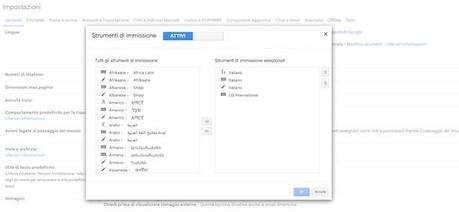
Como mencioné anteriormente, también tienes la posibilidad de cambiar el idioma de Gmail (y de todos los demás servicios de Google, como YouTube) cambiando el idioma asociado a tu cuenta de Google.
Para hacerlo desde Gmail, haga clic en el icono rueda de engranajeen la parte superior derecha, selecciona la opción Ver todas las configuraciones y, en la sección Lenguapresione sobre el elemento Cambiar la configuración de idioma de otros productos de Google.
Alternativamente, conéctese directamente a la página de administración de su cuenta de Google, seleccione la opción Informaciones personales en la barra lateral de la izquierda, localiza la sección Otra información y preferencias de los servicios de Google y haga clic en el elemento Lengua presente en la caja Preferencias web generales.
En ambos casos, en la pantalla. Lenguahaga clic en el icono lápiz relacionado con el artículo Idioma favoritoSelecciona el lengua entre los que se muestran en pantalla (para agilizar la búsqueda, también puedes escribirlo en el campo Agregar idioma), indica el aldea de su interés (por ejemplo, si configura el idioma italianose le pedirá que elija entre Italia Y suizo) y presione el botón Ahorrar para guardar los cambios y configurar el nuevo idioma para su cuenta de Google y los servicios relacionados.
Cómo cambiar el idioma de Gmail: Android
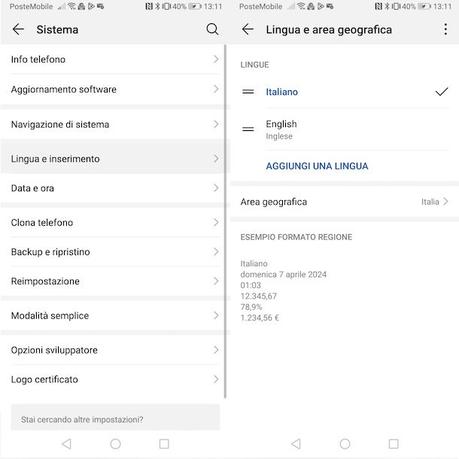
Si tu intención es cambiar el idioma de Gmail en Android, Lamento informarles que esto no es posible. De hecho, no hay ninguna opción disponible en la aplicación Gmail que le permita cambiar el idioma de la interfaz.
Además, me gustaría señalar que los cambios en el idioma de las cuentas de Gmail y Google realizados desde una computadora no se aplican a la aplicación para teléfonos inteligentes y tabletas, ya que la aplicación en cuestión utiliza el idioma configurado para el dispositivo.
Esto significa que la única solución disponible para cambiar el idioma de Gmail es cambiar el configurado para su dispositivo. Este cambio, sin embargo, se aplicará a todo el dispositivo y a todas las demás aplicaciones que no permitan cambiar el idioma.
Si aún desea continuar en esta dirección, acceda al Ajustes de Android, seleccione la opción Sistema y toca el elemento Idioma y entrada. En la nueva pantalla que aparece, toca la opción Idioma y zona geográfica y coloque la marca de verificación junto a lengua de tu interés.
Si no ve el idioma que desea usar, toque el elemento Añadir un idiomaselecciona el que prefieras en la sección Todos los idiomas y presione el botón Cambiar. Tenga en cuenta que el procedimiento para cambiar el idioma de su teléfono puede variar ligeramente según el modelo de teléfono inteligente que tenga.
Por último, me gustaría señalar que, si bien es posible acceder a Gmail utilizando el navegador instalado en su dispositivo (p. ej. Cromo), incluso en este caso no es posible cambiar el idioma de Gmail, ni siquiera activando la versión de escritorio. Sin embargo, en este caso, todos los cambios de idioma realizados por computadora están activos.
Cómo cambiar el idioma de Gmail: iPhone y iPad
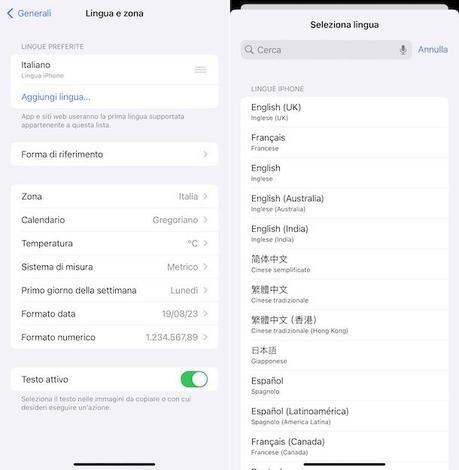
También en iPhone Y iPad al usar la aplicación Gmail, no hay ninguna opción disponible que le permita cambiar el idioma de su bandeja de entrada de correo electrónico y la única solución para hacerlo es cambiar el idioma desde la configuración de su dispositivo.
Para hacer esto, inicie sesión en Ajustes de iOS/iPadOS pulsando el icono rueda de engranajeseleccione la opción General y toca el elemento Idioma y zona.
En la nueva pantalla que aparece, si el idioma que desea utilizar no está presente en el cuadro Idiomas preferidospresione sobre el elemento Agregar idiomatoque en lengua te interesa y selecciona la opción EE.UU [lingua] desde el menú que se abre.
Sin embargo, si el idioma a configurar ya está presente en la sección Idiomas preferidoshaz un toque largo en el botón ☰ correspondiente y arrástrelo a la primera posición: luego presione el botón continúa Y eso es.

